Win8删除文件不提示确认操作的窗口如何处理。 解决Win8删除文件不提示确认操作的窗口的方法。
发布时间:2017-07-04 14:10:01 浏览数:
今天给大家带来Win8删除文件不提示确认操作的窗口如何处理。,解决Win8删除文件不提示确认操作的窗口的方法。,让您轻松解决问题。
从Windows操作系统的问世到现在,已经好几个版本了。无论是经典的Windows 98、Windows XP 或者是占据多数用户的Win7主流操作系统,都无一例外的对删除文件有一个交互的提示窗口,然而使用了Win8系统的朋友们会发现Win8删除文件不提示那样的一个窗口。 其实,Win8删除不提示任何信息,并不是系统的一个BUG,而是开发者优化了这个提示而已。那么,对于习惯了有窗口提示的用户来说,可以通过哪些步骤的设置来改变Win8删除文件不提示这个问题呢?

下面就给大家讲讲具体设置的操作步骤吧:
一、首先在桌面上右键“回收站”,打开“回收站属性”,勾选“显示删除确认对话框”然后确定,如下图所示。
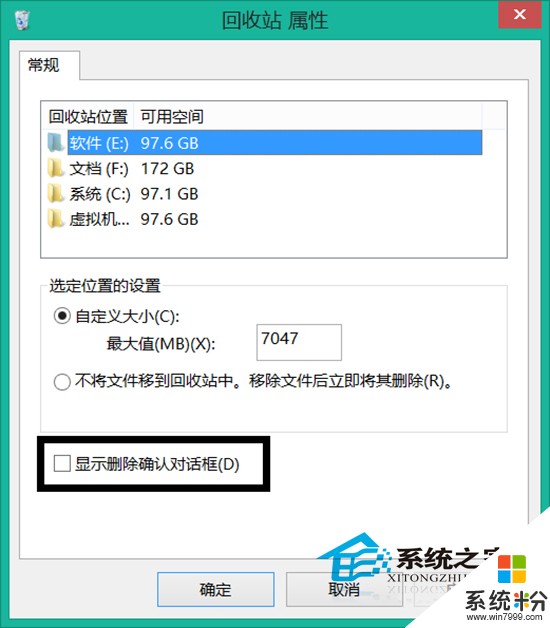
二、然后试着删除一个文件,看看是否出现提示,如下图所示。

以上就是Win8删除文件不提示确认操作的窗口如何处理。,解决Win8删除文件不提示确认操作的窗口的方法。教程,希望本文中能帮您解决问题。